Epson STYLUS TX300F: Solving Problems Устранение проблем Вирішення проблем
Solving Problems Устранение проблем Вирішення проблем: Epson STYLUS TX300F
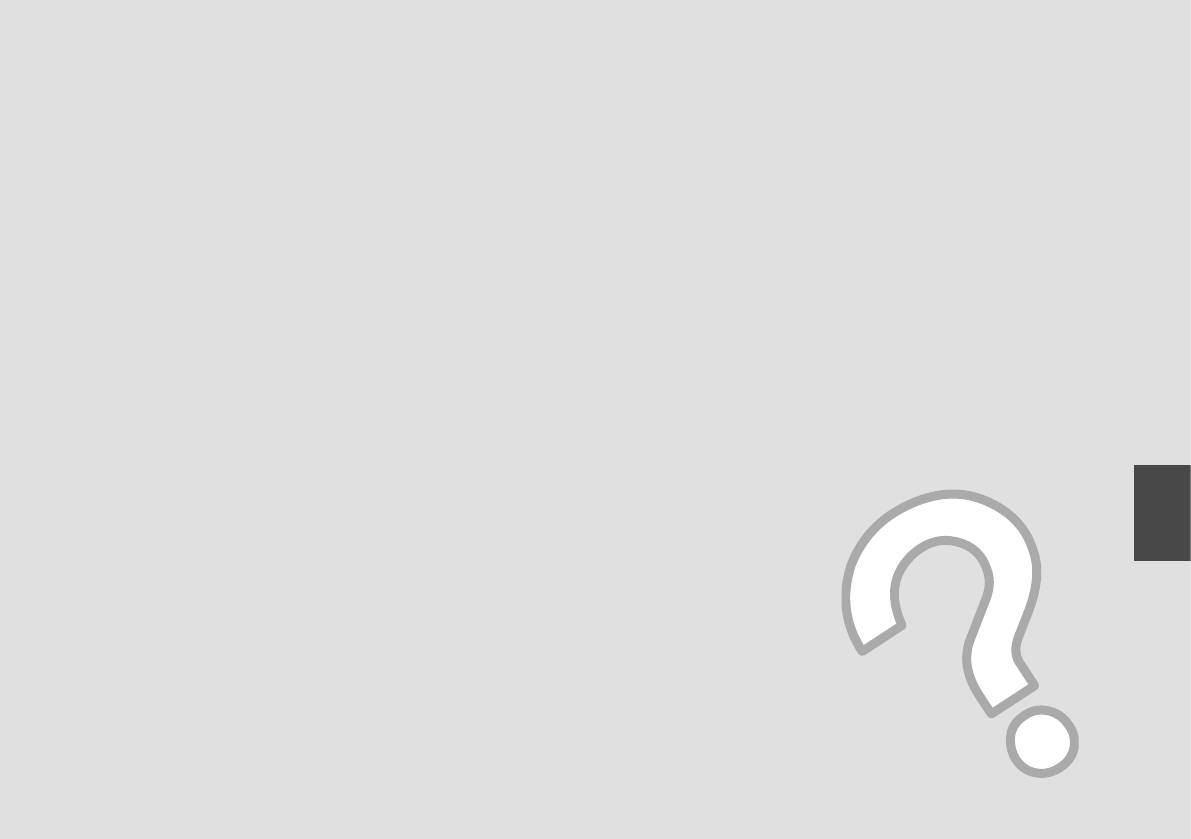
Solving Problems
Устранение проблем
Вирішення проблем
37
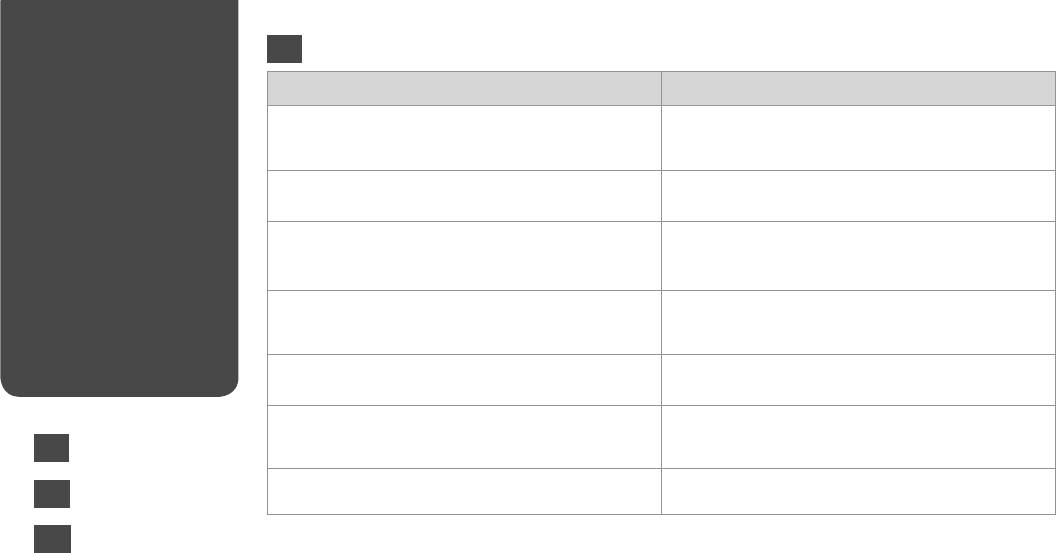
Error Messages
EN
Сообщения об
Error Messages Solution
ошибках
First, replace the ink cartridge(s): XXX
Replace the expended ink cartridges.
R & 42
Press OK to replace the ink cartridges.
Even if ink cartridges are expended, you can continue to use all
Повідомлення про
functions except for print.
помилки
Paper jam
R & 47
Press OK. If the error does not clear, remove the media by hand.
Printer error
R & 48
Paper is jammed in the printer. Turn o the printer, open the
scanner unit, and remove the paper. See your documentation.
Printer error
Turn the printer o and then back on. Make sure that no paper
is still in the printer. If the error message still appears, contact
See your documentation.
your dealer.
Scanner error
Turn the printer o and then back on. If the error message still
appears, contact your dealer.
See your documentation.
The printer’s ink pads are nearing the end of their service life.
Contact Epson support to replace ink pads before the end of
Please contact Epson Support.
their service life. When the ink pads are saturated, the printer
EN
R & 38
stops and Epson support is required to continue printing.
The printer’s ink pads are at the end of their service life. Please
Contact Epson support to replace ink pads.
RU
R & 39
contact Epson Support.
UA
R & 40
38

RU
Сообщения об ошибках Решение
Сначала замените картридж(и): XXX
Замените израсходованные картриджи.
R & 42
Нажмите OK для начала замены картриджа.
Даже если картриджи израсходованы, можно продолжать
использовать все функции, кроме печати.
Замятие бумаги
R & 47
Нажмите кнопку OK. Если ошибка не устраняется, удалите
носитель вручную.
Ошибка печати
R & 48
В принтере замялась бумага. Выключите принтер, откройте
сканер и извлеките бумагу. Ознакомьтесь с документацией.
Ошибка печати
Выключите принтер и снова включите его. Убедитесь, что в
принтере больше нет бумаги. Если сообщение об ошибке не
См. документацию и при необходимости обратитесь в
исчезло, обратитесь в сервисный центр.
сервис-центр.
Ошибка сканера
Выключите принтер и снова включите его. Если сообщение
об ошибке не исчезло, обратитесь в сервисный центр.
См. документацию и при необходимости обратитесь в
сервис-центр.
Срок службы впрокладки чернил заканчивается. Обратитесь
Обратитесь в сервисный центр Epson для замены
в сервис.
чернильных прокладок до окончания срока их службы.
Когда чернильные прокладки пропитаны насквозь, принтер
останавливается и для продолжения печати требуется
помощь сервисного центра Epson.
Срок службы блоков принтера для впитывания чернил истек.
Обратитесь в сервисный центр Epson для замены
Обратитесь в службу тех. поддержки Epson.
чернильных прокладок.
39
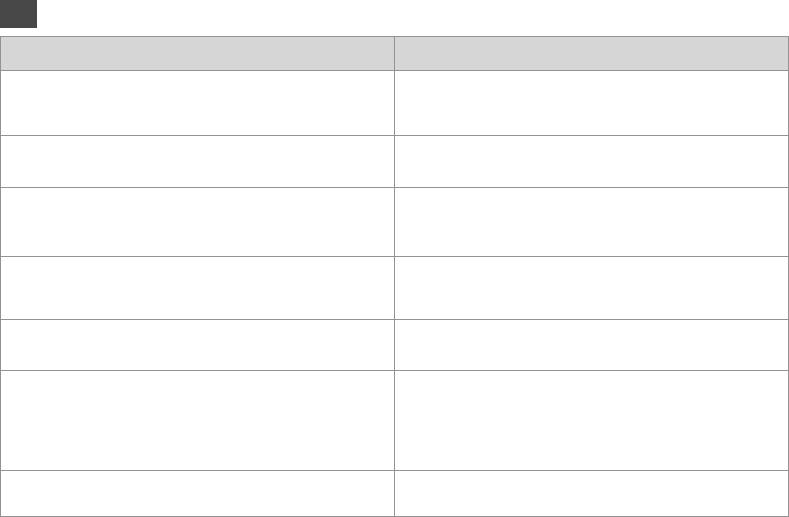
UA
Повідомлення про помилки Рішення
First, replace the ink cartridge(s): XXX
Замініть порожні картриджі.
R & 42
Press OK to replace the ink cartridges.
З порожніми картриджами можна використовувати всі
функції, крім друку.
Paper jam
R & 47
Press OK. If the error does not clear, remove the media by hand.
Printer error
R & 48
Paper is jammed in the printer. Turn o the printer, open the
scanner unit, and remove the paper. See your documentation.
Printer error
Вимкніть принтер і знову увімкніть його. Переконайтеся,
що в принтері немає паперу. Якщо помилка повторюється,
See your documentation.
зверніться до дилера.
Scanner error
Вимкніть принтер і знову увімкніть його. Якщо помилка
повторюється, зверніться до дилера.
See your documentation.
The printer’s ink pads are nearing the end of their service life.
Зверніться в компанію Epson для заміни прокладок, що
Please contact Epson Support.
всмоктують чорнило, поки не закінчився термін їхньої
служби. Коли прокладки просякнуть чорнилом, принтер
зупиниться і для продовження його роботи потрібно буде
звернутися в службу підтримки Epson.
The printer’s ink pads are at the end of their service life. Please
Зверніться в службу підтримки Epson для заміни прокладок,
contact Epson Support.
що всмоктують чорнило.
40

41
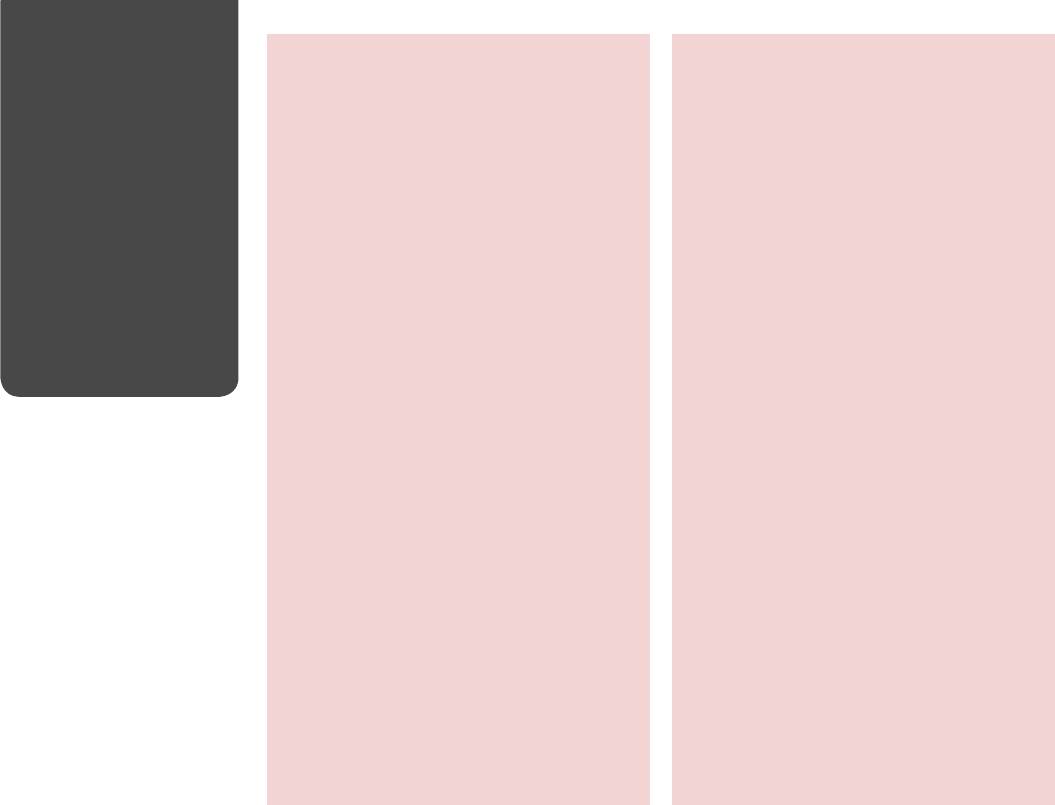
Replacing Ink
c
Ink Cartridge Handling Precautions
c
Меры предосторожности при обращении с картриджами
Cartridges
O
Never move the print head by hand.
O
Запрещается двигать печатающую головку руками.
Замена картриджей
O
Some ink is consumed each time cartridges are
O
Некоторое количество чернил расходуется при каждой
inserted because the printer automatically checks
установке картриджа, поскольку устройство автоматически
Заміна чорнильних
their reliability.
проверяет их.
картриджів
O
For maximum ink eciency, only remove an ink
O
Для экономии чернил извлекайте картридж, только когда его
cartridge when you are ready to replace it. Ink
требуется заменить. Картриджи с низким уровнем чернил
cartridges with low ink status may not be used
запрещается использовать повторно.
when reinserted.
O
Компания Epson рекомендует использовать оригинальные
O
Epson recommends the use of genuine Epson ink
картриджи Epson. Компания Epson не может гарантировать
cartridges. Epson cannot guarantee the quality
качество и надежность неоригинальных чернил. Использование
or reliability of non-genuine ink. The use of
неоригинальных чернил может привести к повреждениям,
non-genuine ink may cause damage that is not
на которые не распространяются гарантийные обязательства
covered by Epson’s warranties, and under certain
Epson, и в определенных условиях могут стать причиной
circumstances, may cause erratic printer behavior.
непредсказуемого поведения принтера. При использовании
Information about non-genuine ink levels may
неоригинальных чернил может неправильно отображаться
not be displayed, and use of non-genuine ink is
их уровень, а использование неоригинальных чернил
recorded for possible use in service support.
регистрируется для возможного использования службой
поддержки.
O
Make sure you have a new ink cartridge before
you begin replacement. Once you start replacing
O
Перед заменой убедитесь, что устанавливаемый картридж
a cartridge, you must complete all the steps in one
является новым. После начала процедуры замены картриджа вы
session.
должны будете выполнить все шаги за один раз.
O
Leave the expended cartridge installed until you
O
Не извлекайте израсходованный картридж, пока не получите
have obtained a replacement. Otherwise the ink
новый картридж на замену. Иначе чернила, оставшиеся в дюзах
remaining in the print head nozzles may dry out.
печатающей головки, могут засохнуть.
O
Do not open the ink cartridge package until you
O
Не открывайте упаковку картриджа, пока всё не будет готово
are ready to install it in the printer. The cartridge is
к установке картриджа в принтер. Картриджи поставляются в
vacuum packed to maintain its reliability.
герметичных упаковках для обеспечения их надежности.
O
Other products not manufactured by Epson may
O
Продукты, не произведенные компанией Epson, могут привести
cause damage that is not covered by Epson’s
к повреждениям, на которые не распространяются гарантийные
warranties, and under certain circumstances, may
обязательства Epson, и в определенных условиях могут стать
cause erratic printer behavior.
причиной непредсказуемого поведения принтера.
O
Do not turn o the printer during ink charging as
O
Не выключайте принтер при заправке чернил, иначе увеличится
this will waste ink.
их расход.
O
When an ink cartridge is expended, you cannot
O
Когда в одном картридже закончились чернила, вы не сможете
continue printing even if the other cartridges still
продолжать печать, даже если в остальных картриджах остались
contain ink.
чернила.
42
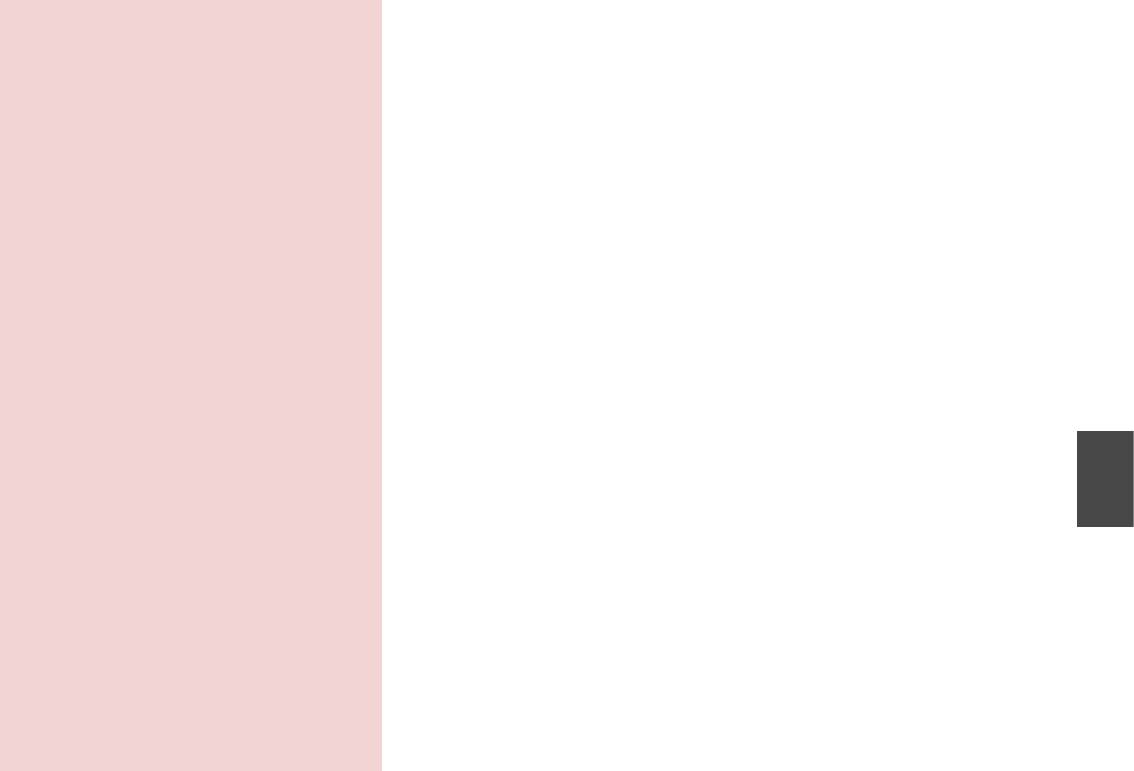
c
Застереження щодо роботи з картриджами
O
Ніколи не намагайтеся рухати друкувальну голівку руками.
O
Після кожного встановлення картриджа певна частина
чорнила витрачається на автоматичну перевірку
придатності картриджів.
O
Для максимально ефективного використання чорнила
просто видаліть картридж, якщо збираєтеся замінити
його. Картриджі з низьким рівнем чорнил не можна
використовувати після повторного встановлення.
O
Рекомендовано використовувати лише оригінальні
чорнильні картриджі Epson. Компанія Epson не гарантує
якість і надійність чорнила інших виробників. Використання
чорнил інших виробників може призвести до пошкодження,
що не покривається гарантіями, наданими компанією Epson,
і за певних обставин – до непередбачуваної поведінки
принтера. Інформація про рівень чорнила інших виробників
може не відображатися, а дані про застосування такого
чорнила реєструються для можливого використання
службою технічного обслуговування.
O
Перш ніж почати заміну, переконайтеся у наявності нового
картриджа. Почавши заміну картриджа, ви маєте виконати
всі зазначені кроки за один сеанс.
O
Залиште використаний картридж на місці, доки не
отримаєте заміну. У разі недотримання цієї вимоги чорнило,
яке залишилося в соплах голівки, може засохнути.
O
Відкривайте упаковку картриджа лише безпосередньо
перед його встановленням у принтер. Картридж герметично
запакований для гарантування його якості.
O
Продукти інших виробників можуть призвести до
пошкоджень, що не покриваються гарантіями компанії
Epson, і за певних обставин можуть стати причиною
некерованої роботи принтера.
O
Не вимикайте принтер під час заправки чорнила, оскільки
це може призвести до його надмірних витрат.
O
Не можна друкувати з одним порожнім картриджем, навіть
якщо решта картриджів містять чорнила.
43
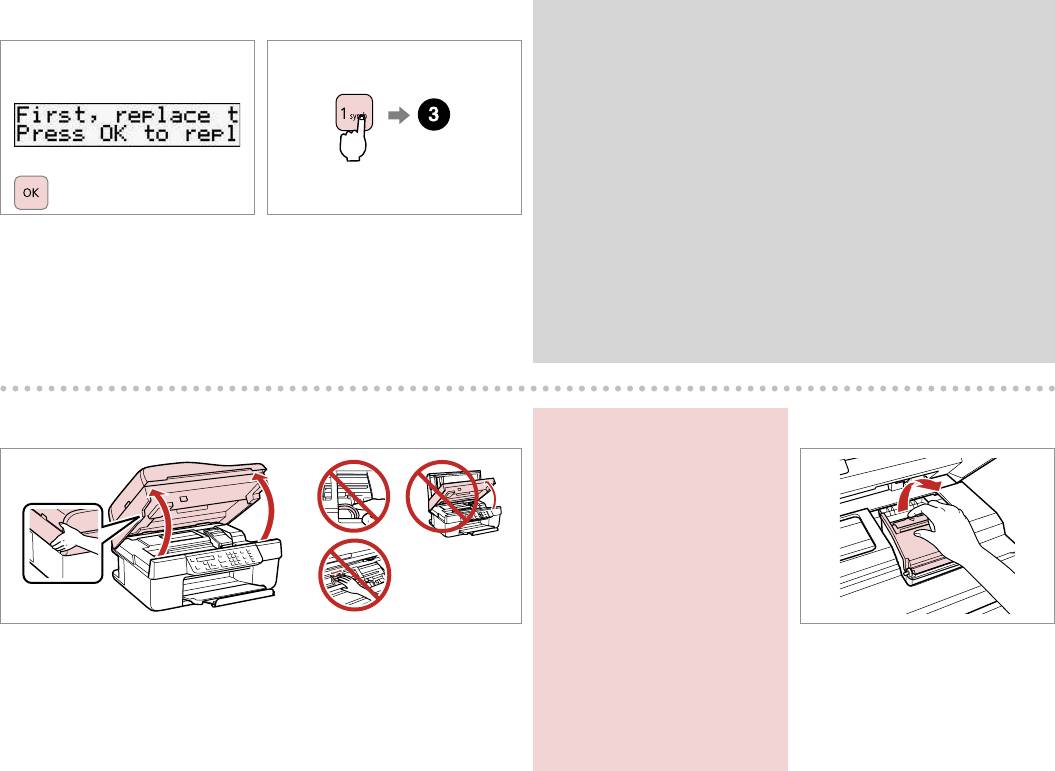
A
B
Q
Press the 2 key to continue using all functions except for print, even if ink
cartridges are expended.
Нажмите кнопку 2 для продолжения использования всех функций,
кроме печати, даже если чернильные картриджи израсходованы.
Натисніть кнопку 2 для подальшого використання всіх функцій, крім
друку, навіть із порожніми картриджами.
Check the color to replace.
Proceed.
Проверьте цвет картриджа,
Продолжите.
который требуется заменить.
Продовжуйте.
Перевірте колір картриджа для
заміни.
C D
c
Do not lift up the scanner unit
when the document cover is open.
Не поднимайте блок сканера,
если открыта крышка отсека для
документов.
Не піднімайте блок сканера, коли
відкрита кришка для документів.
Open.
Open.
Откройте.
Откройте.
Відкрийте.
Відкрийте.
44
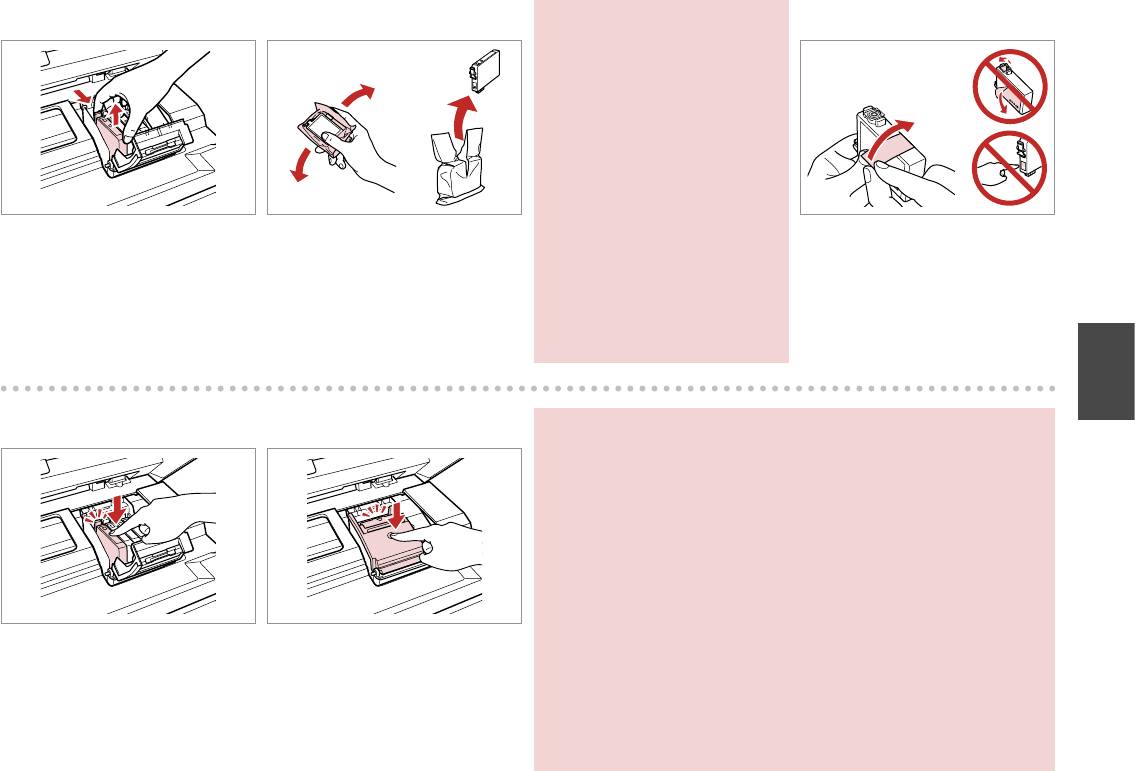
E F
c
G
Be careful not to break the hooks
on the side of the ink cartridge.
Соблюдайте осторожность,
чтобы не сломать крючки на
боковой стороне.
Будьте обережні і не зламайте
гачки збоку на картриджі.
Remove.
Shake new cartridge.
Remove the yellow tape.
Извлеките.
Встряхните новый картридж.
Снимите желтую ленту.
Витягніть.
Струсніть новий картридж.
Видаліть жовту стрічку.
H I
c
If you nd it dicult to close the cover, press down on each cartridge until
it clicks into place.
Если крышка закрывается с трудом, надавите на каждый картридж до
щелчка.
Якщо вам важко закрити кришку, натискайте на кожен із картриджів,
поки вони з клацанням не стануть на місце.
Insert and push.
Close.
Вставьте и надавите.
Закройте.
Вставте і натисніть.
Закрийте.
45
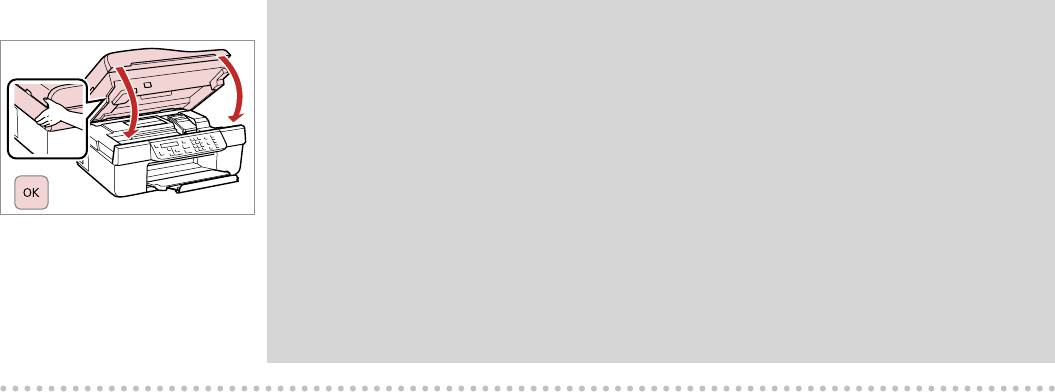
J
Q
If you had to replace an ink cartridge during copying, to ensure copy quality after ink charging is nished, cancel
the job that is copying and start again from placing the originals.
Если пришлось заменить картридж во время копирования, то для обеспечения качества копирования
после заправки чернил отмените задание копирования и повторите процедуру с момента расположения
оригиналов.
Якщо вам потрібно замінити картридж під час копіювання, для гарантування якості копії після заправки
чорнила скасуйте завдання копіювання і розпочніть знову – з розміщення оригіналів.
Close and start charging ink.
Закройте и начните заправку
чернил.
Закрийте і почніть заправку
чорнила.
46
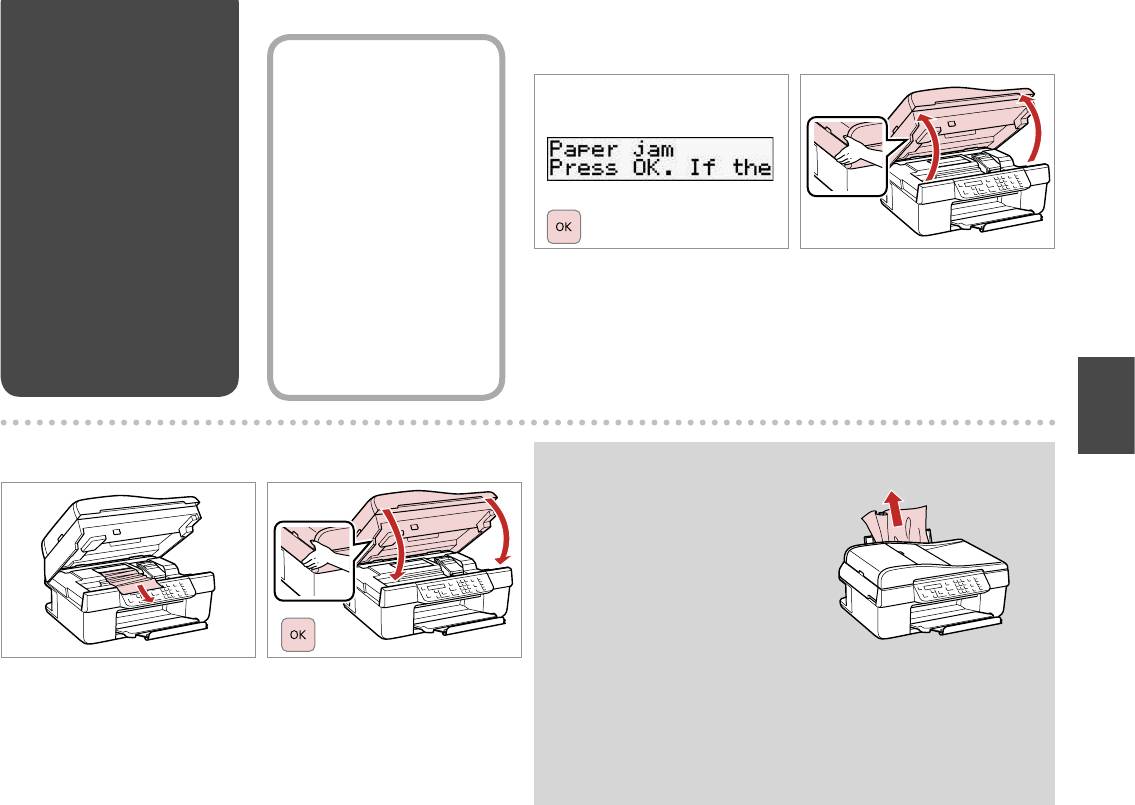
Paper Jam
A
B
Paper Jam - jammed
Замятие бумаги
inside 1
Застрягання паперу
Замятие бумаги
— замятие внутри 1
Застрягання паперу
– застрягання
всередині пристрою
1
Proceed.
Open.
Продолжите.
Откройте.
Продовжуйте.
Відкрийте.
C D
Q
If paper still remains near the sheet
feeder, gently pull it out.
Если в устройстве подачи
осталась бумага, аккуратно
вытяните ее.
Якщо біля лотка подачі
залишається папір, обережно
витягніть його.
Remove.
Close.
Извлеките.
Закройте.
Витягніть.
Закрийте.
47
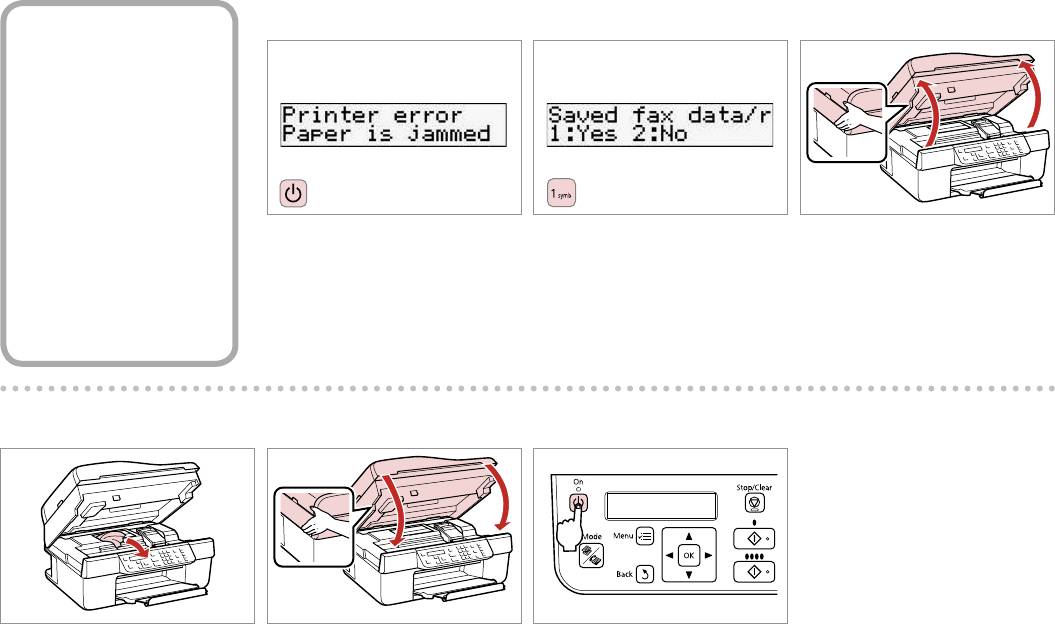
A B C
Paper Jam - jammed
inside 2
Замятие бумаги
— замятие внутри 2
Застрягання паперу
– застрягання
всередині пристрою
2
Turn o.
Proceed.
Open.
Выключите устройство.
Продолжите.
Откройте.
Вимкніть.
Продовжуйте.
Відкрийте.
D E F
Remove.
Close.
Turn on.
Извлеките.
Закройте.
Включите.
Витягніть.
Закрийте.
Увімкніть.
48
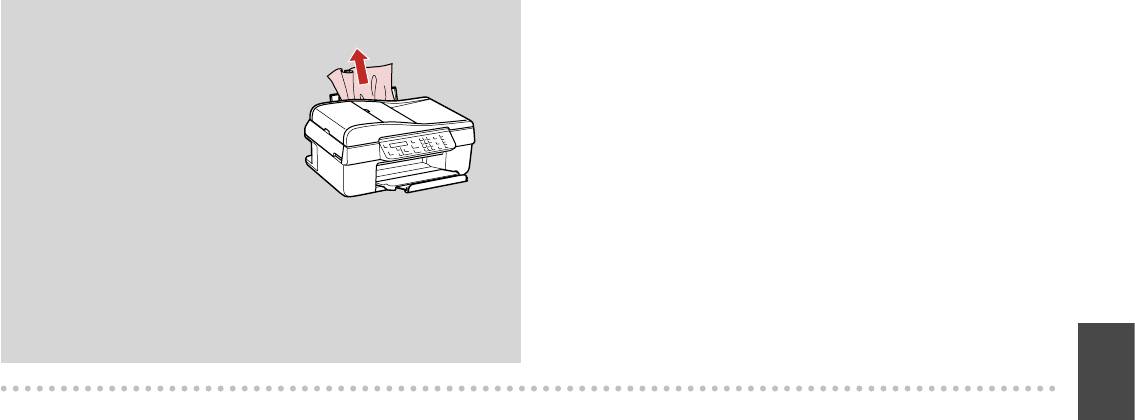
Q
If paper still remains near the sheet
feeder, gently pull it out.
Если в устройстве подачи
осталась бумага, аккуратно
вытяните ее.
Якщо біля лотка подачі
залишається папір, обережно
витягніть його.
49
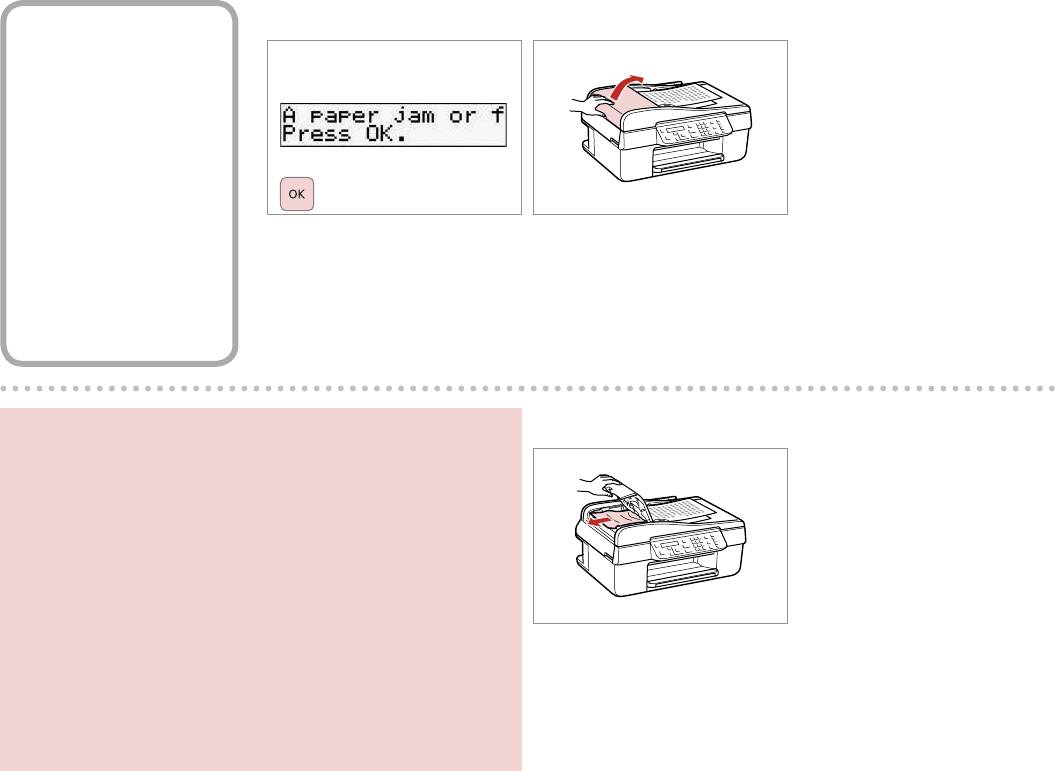
A B
Paper Jam - Automatic
Document Feeder
Замятие бумаги
- Автоподатчик
документов
Застрягання паперу
– пристрій автоподачі
Proceed.
Open.
Продолжите.
Откройте.
Продовжуйте.
Відкрийте.
c
C
Make sure you open the ADF cover before removing jammed paper. If you
do not open the cover, the printer may be damaged.
Убедитесь, что крышка ADF открыта перед извлечением бумаги. Если
не открыть крышку, принтер может быть поврежден.
Перш ніж видаляти застряглий папір, обов’язково відкрийте кришку
пристрою ADF. Якщо кришку не відкрити, це може пошкодити принтер.
Remove.
Извлеките.
Витягніть.
50
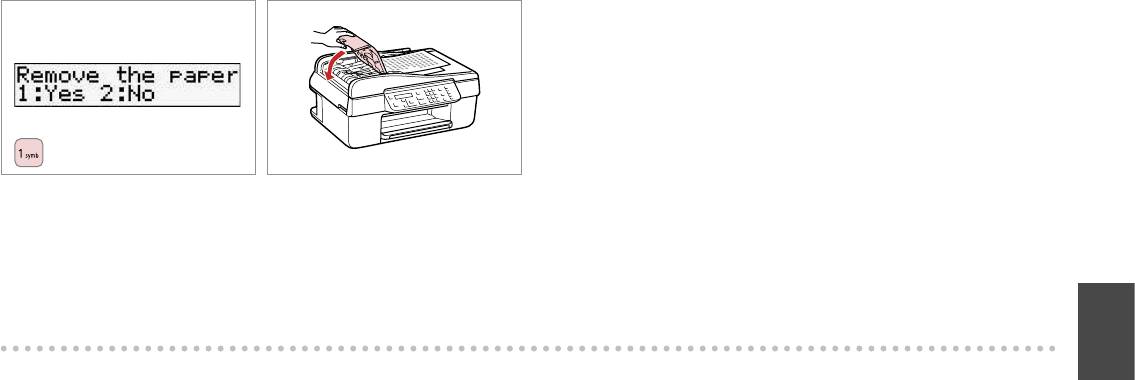
D E
Proceed.
Close.
Продолжите.
Закройте.
Продовжуйте.
Закрийте.
51
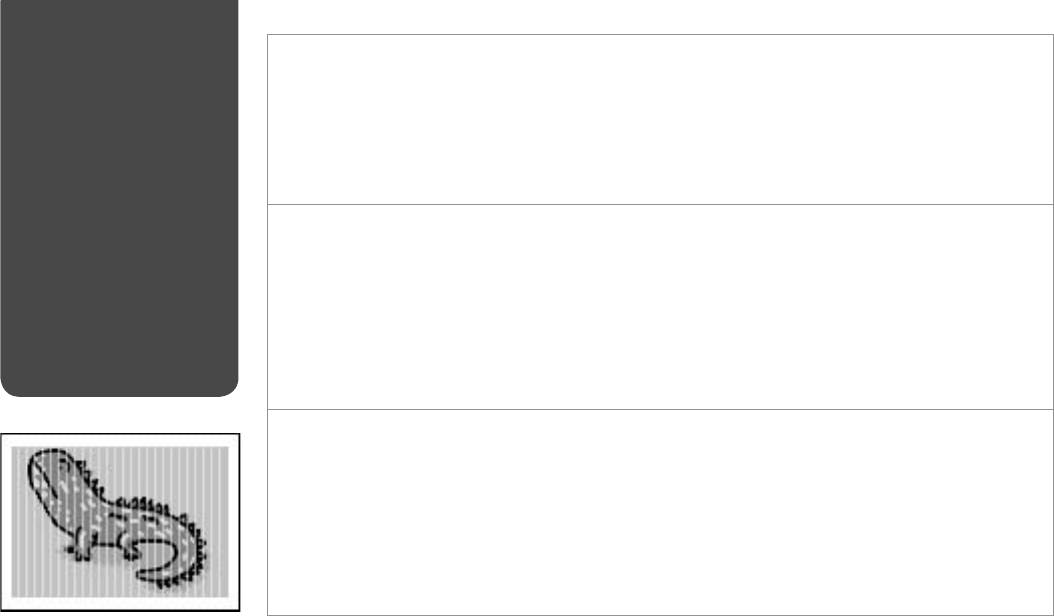
Print Quality
Try one or more of the following solutions in order from the top. For further information, see your online User’s Guide.
Problems
O
Clean the print head.
R & 30
O
Align the print head.
R & 32
Проблемы с
If quality is not improved, try aligning using the printer driver utility. See your online User’s Guide to align the print head.
качеством печати
O
To clean the inside of the printer, make a copy without placing a document on the document table.
O
Use up ink cartridge within six months of opening vacuum package.
R & 42
Проблеми якості
O
Try to use genuine Epson ink cartridges and paper recommended by Epson.
друку
Попробуйте одно или несколько решений по порядку, начиная с первого. Дополнительную информацию см. в
интерактивном Руководство пользователя.
O
Очистите печатающую головку. R & 30
O
Выровняйте печатающую головку.
R & 32
Если качество не улучшилось, попробуйте выровнять головку с помощью утилиты драйвера принтера. Информацию о
выравнивании головки см. в интерактивном Руководство пользователя.
O
Чтобы очистить внутреннюю часть принтера, сделайте копию, не помещая документ на планшет сканера.
O
Используйте картридж до конца в течение шести месяцев после открытия герметичной упаковки.
R & 42
O
Попробуйте использовать оригинальные картриджи Epson и бумагу, рекомендованную Epson.
Спробуйте одне чи кілька зазначених рішень проблеми у наведеному порядку. Для отримання докладнішої інформації див.
онлайновий Посібник користувача.
O
Очистіть друкувальну головку. R & 30
O
Вирівняйте друкувальну головку.
R & 32
Якщо якість друку не покращилася, виконайте вирівнювання за допомогою програми драйвера принтера. Для
вирівнювання друкувальної головки див. онлайновий Посібник користувача.
O
Для очищення внутрішньої частини принтера виконайте копіювання, коли на планшеті немає жодного документа.
O
Після відкривання вакуумної упаковки картридж треба використати протягом шести місяців.
R & 42
O
Користуйтеся оригінальними картриджами Epson і папером, рекомендованим компанією Epson.
52
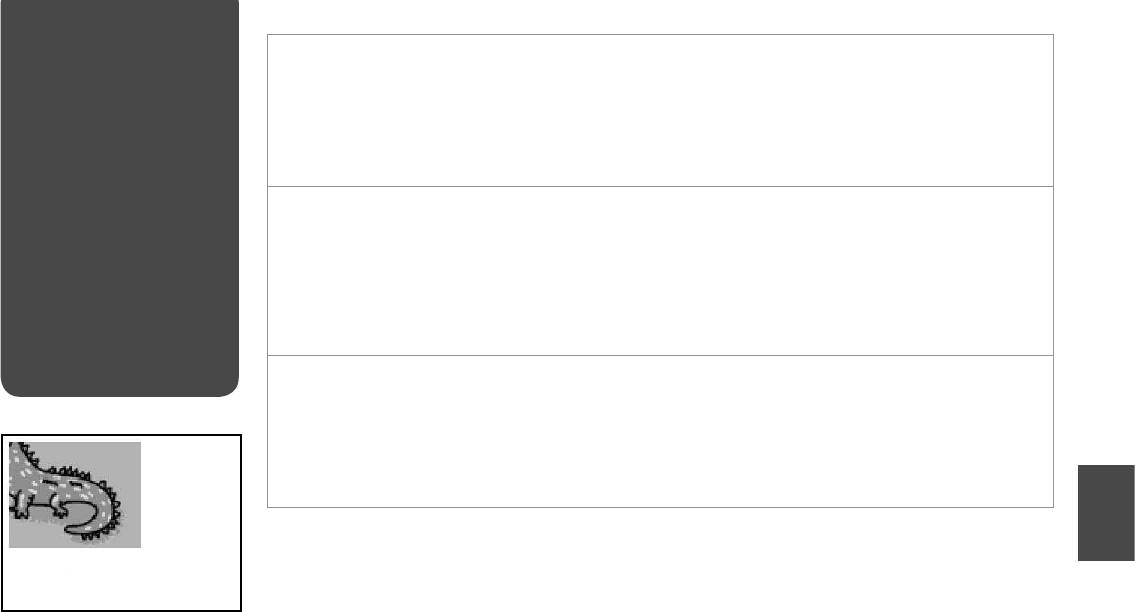
Print Layout
Check the following points.
Problems
O
Make sure you selected the correct Paper Size, Layout, and Reduce/Enlarge setting for the loaded paper.
R & 24
O
Make sure you loaded paper correctly.
R & 16
Проблемы с
O
Make sure the original is placed correctly.
R & 17
макетом печати
O
If the edges of the copy or photo are cropped o, move the original slightly away from the corner.
Проблеми макета
O
Clean the document table. See your online User’s Guide.
друку
Проверьте следующие моменты.
O
Убедитесь, что выбраны правильные значения параметров Размер, Макет и Уменьшить/Увеличить для загруженной
бумаги.
R & 24
O
Убедитесь, что бумага правильно загружена.
R & 16
O
Убедитесь, что оригинал правильно расположен.
R & 17
O
Если края копии или фотографии обрезаны, немного сместите оригинал от угла.
O
Очистите планшет. См. интерактивное Руководство пользователя.
Виконайте наступні дії.
O
Переконайтеся, що вибрано правильні настройки Paper Size, Layout і Reduce/Enlarge для завантаженого паперу.
R & 24
O
Переконайтеся, що правильно завантажили папір.
R & 16
O
Переконайтеся, що оригінал правильно розміщений.
R & 17
O
Якщо краї копії чи фотографії обрізані, трохи відсуньте оригінал від кутка планшета.
O
Очистіть планшет. Див. онлайновий Посібник користувача.
53
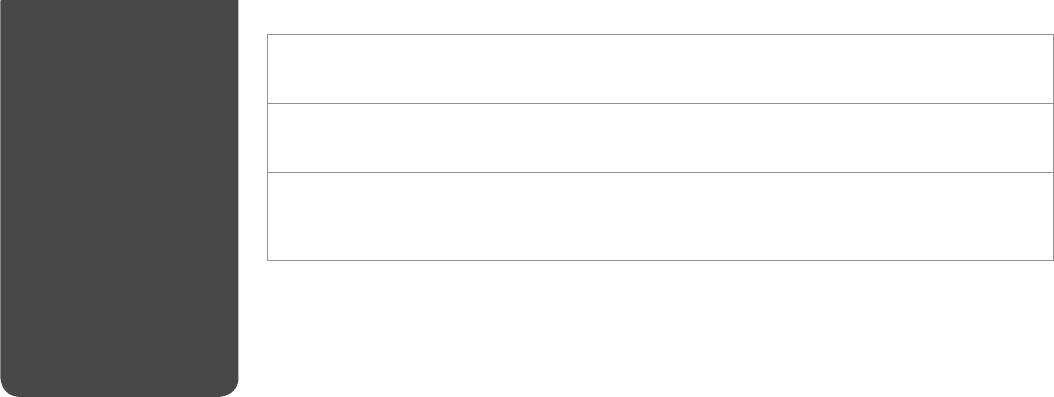
Contacting
If you cannot solve the problem using the troubleshooting information, contact customer support services for assistance. You can
Customer Support
get the contact information for customer support for your area in your online User’s Guide or warranty card. If it is not listed there,
contact the dealer where you purchased your product.
Обращение в
Если не удается устранить проблему с помощью приведенных способов, обратитесь за помощью в службу поддержки. Для
службу поддержки
получения информации о службе поддержки пользователей обратитесь к интерактивному Руководству пользователя или к
гарантийному талону. Если вашего региона там нет, свяжитесь с дилером, у которого был приобретен продукт.
Звертання до
Якщо проблему не вдається вирішити за допомогою порад з пошуку та усунення несправностей, для отримання допомоги
служби технічної
зверніться до служби технічної підтримки. Контактну інформацію служби технічної підтримки для вашого регіону див. в
підтримки
онлайновому Посібник користувача чи гарантійному талоні. Якщо ці дані відсутні у зазначеній документації, зверніться до
дилера, у якого придбано виріб.
54
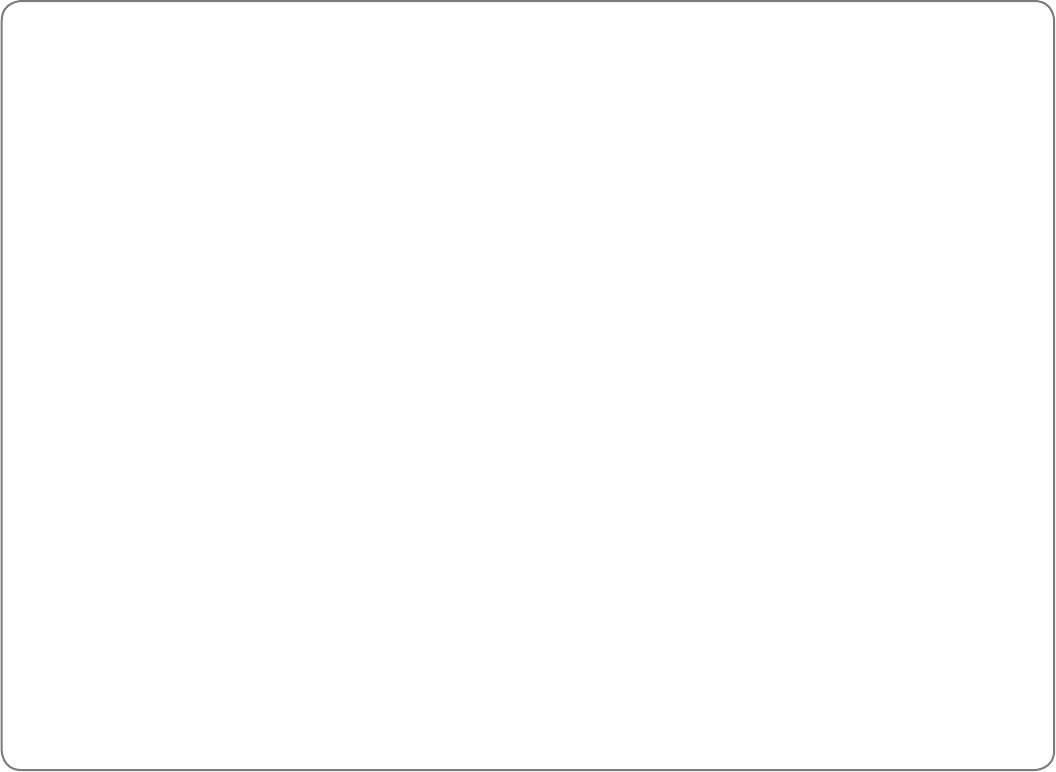
Copyright Notice
Уведомление об авторских правах
Попередження про авторське право
No part of this publication may be reproduced, stored in a retrieval system, or transmitted in any form or by any means, electronic, mechanical, photocopying, recording, or otherwise, without the prior
written permission of Seiko Epson Corporation. The information contained herein is designed only for use with this product. Epson is not responsible for any use of this information as applied to other
printers.
Neither Seiko Epson Corporation nor its aliates shall be liable to the purchaser of this product or third parties for damages, losses, costs, or expenses incurred by the purchaser or third parties as a result of
accident, misuse, or abuse of this product or unauthorized modications, repairs, or alterations to this product, or (excluding the U.S.) failure to strictly comply with Seiko Epson Corporation’s operating and
maintenance instructions.
Seiko Epson Corporation shall not be liable for any damages or problems arising from the use of any options or any consumable products other than those designated as Original Epson Products or Epson
Approved Products by Seiko Epson Corporation.
Seiko Epson Corporation shall not be held liable for any damage resulting from electromagnetic interference that occurs from the use of any interface cables other than those designated as Epson Approved
Products by Seiko Epson Corporation.
EPSON
®
is a registered trademark and EPSON STYLUS
™
and Exceed Your Vision are trademarks of Seiko Epson Corporation.
General Notice: Other product names used herein are for identication purposes only and may be trademarks of their respective owners. Epson disclaims any and all rights in those marks.
55
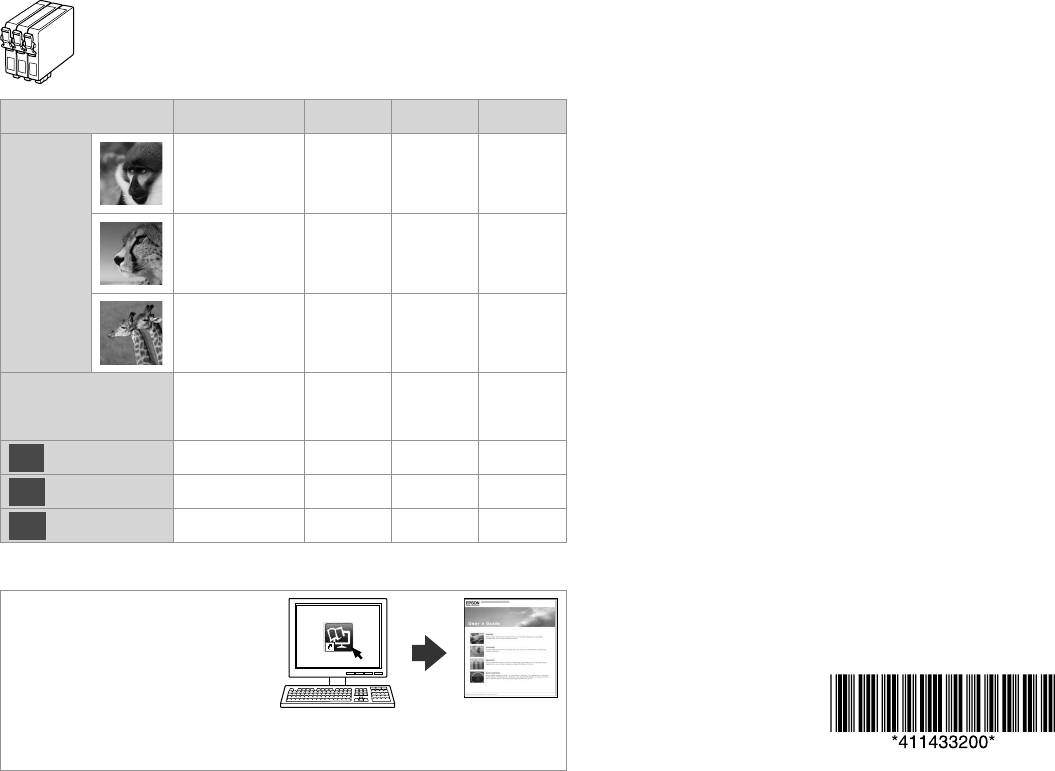
(C)
Available ink cartridge sizes vary by area.
Имеющиеся размеры чернильных картриджей различаются в зависимости от региона.
Доступні розміри картриджів залежать від вашої країни.
*1 For the BX300F Series, Epson recommends the T071 ink cartridges for
BK C M Y
normal print usage.
*2 For the TX300F Series, the ink cartridge numbers between the parenthesis
may be displayed depending on the area.
T0891 T0892 T0893 T0894
*1 Для устройств серии BX300F компания Epson рекомендует картриджи
Epson
T071 для обычной печати.
Stylus
*2 Для устройств серии TX300F в зависимости от региона в скобках могут
Oce
T0711 T0712 T0713 T0714
отображаться номера чернильных картриджей.
BX300F
*1 Для серії BX300F Epson рекомендує чорнильні картриджі (T071) для
Series *
звичайного друку.
*2 Для серії TX300F можуть відображуватися номери картриджів у дужках
T0711H - - -
(залежно від регіону).
Epson Stylus Oce
73N (T0731N)/
73N
73N
73N
TX300F Series *
73HN (T0731HN)
(T0732N)
(T0733N)
(T0734N)
EN
Black Cyan Magenta Yellow
RU
Черный Голубой Пурпурный Желтый
UA
Чорний Блакитний
Малиновий
Жовтий
Getting more information.
Получение дополнительных
сведений.
Дізнатися докладніше.
Copyright © 2008 Seiko Epson
Corporation. All rights reserved.
Printed in XXXXXX
Оглавление
- Handling Paper Обращение с бумагой Підготовка паперу
- Copying Копирование Копіювання
- Maintenance Menu Меню “Обслуживание” Меню обслуговування
- Solving Problems Устранение проблем Вирішення проблем






